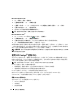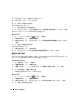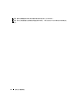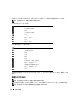Users Guide
使用多媒體 49
以下說明將介紹如何使用 Roxio Creator Plus - Dell Edition 準確複製 CD 或 DVD。 您還可以將 Roxio
Creator Plus 用於其他用途,例如從電腦上儲存的音效檔案燒製音樂 CD 或備份重要資料。 若要獲
得有關說明,請開啟 Roxio Creator Plus,然後按一下視窗右上角的問號圖示。
如何複製 CD 或 DVD
註: CD-RW/DVD 組合磁碟機無法向 DVD 媒體寫入資料。 如果您配備有 CD-RW/DVD 組合磁碟機,並在錄
製時遇到問題,請在 Sonic 支援 Web 站台 (sonic.com) 上查閱可用的軟體修正程式。
安裝在 Dell™ 電腦中的可寫 DVD 磁碟機可向 DVD+/-R、DVD+/-RW 和 DVD+R DL ( 雙層 ) 媒體
寫入資料並可讀取這些媒體,但是無法向 DVD-RAM 或 DVD-R DL 媒體寫入資料,並且可能無法
讀取 DVD-RAM 或 DVD-R DL 媒體。
註: 大多數商業 DVD 都有版權保護,不能使用 Roxio Creator Plus 複製。
1
開啟
Roxio Creator Plus
。
2
在
Copy (
複製
)
標籤下,按一下
Disc Copy (
光碟複製
)
。
3
若要複製
CD
或
DVD
,請:
•
如果您有一個
CD/DVD
磁碟機,請確定設定正確,然後按一下
Disc Copy (
光碟複製
)
。
電腦
會讀取源
CD
或
DVD
,並將資料複製到電腦硬碟機上的暫時資料夾。
當系統提示時,請將空白
CD
或
DVD
插入磁碟機中,並按一下
OK (
確定
)
。
•
如果您有兩個
CD/DVD
磁碟機,請選擇已插入源
CD
或
DVD
的磁碟機,然後按一下
Disc
Copy (
光碟複製
)
。
電腦會將源
CD
或
DVD
上的資料複製到空白
CD
或
DVD
。
一旦完成複製源
CD
或
DVD
,您已燒製的
CD
或
DVD
會自動退出。
使用空白 CD 和 DVD
CD-RW 磁碟機僅能向 CD 錄製媒體 ( 包括高速 CD-RW 媒體 ) 寫入資料,而可寫 DVD 磁碟機可向
CD 和 DVD 錄製媒體寫入資料。
請使用空白 CD-R 來錄製音樂或永久儲存資料檔案。 當達到 CD-R 的最大儲存容量後,則無法再次
向該 CD-R 寫入資料 ( 請參閱 Sonic 說明文件,以獲得更多資訊 )。 如果您打算以後清除、重寫或更
新 CD 上的資訊,請使用空白 CD-RW。
空白 DVD+/-R 可用來永久儲存大量資料。 燒製 DVD+/-R 光碟後,如果光碟在光碟燒製過程的最
後階段處於完成或關閉狀態,您可能無法再次向此光碟寫入資料。 如果您打算以後清除
、重寫或更
新光碟上的資訊,請使用空白 DVD+/-RW。
可寫 CD 磁碟機
媒體類型 讀取 寫入 可重寫
CD-R
是是否
CD-RW
是是是